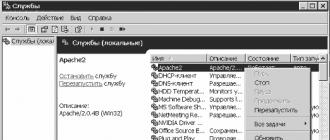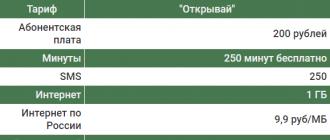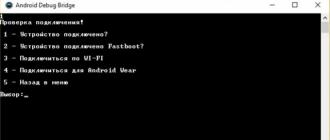এই নিবন্ধে আমরা একটি ওয়েব সার্ভার ইনস্টল এবং কনফিগার করার বিষয়ে দেখব অ্যাপাচি, পিএইচপি 5এবং মাইএসকিউএল ডিবিএমএস Windows অপারেটিং সিস্টেম (2000 এবং XP) এর অধীনে একটি স্থানীয় মেশিনে তাদের ব্যবহার করতে। স্থানীয় সার্ভার ব্যবহার করা অনেক কারণে প্রয়োজন হতে পারে - আপনাকে PHP বা MySQL শিখতে হবে এবং হোস্টিংয়ে আপনার ওয়েব অ্যাপ্লিকেশনগুলি পরীক্ষা করা হয় ব্যয়বহুল বা একেবারেই সম্ভব নয়। এই ক্ষেত্রে, আপনার স্থানীয় মেশিনে Apache+PHP+MySQL প্রয়োজন হবে।
প্রথমে আপনাকে Apache এবং MySQL সার্ভারের ডিস্ট্রিবিউশন, সেইসাথে একটি PHP আর্কাইভ পেতে হবে। আমরা Apache 2, MySQL 4 এবং PHP 5 ইনস্টল এবং কনফিগার করব।
এছাড়াও আপনি আমাদের ওয়েবসাইট থেকে অ্যাপাচির জন্য PHP এবং httpd.conf কনফিগার করার জন্য php.ini ফাইল ডাউনলোড করতে পারেন। যাইহোক, এটি শুধুমাত্র একটি শেষ অবলম্বন হিসাবে করুন - যদি অ্যাপ্লিকেশনগুলি ইনস্টল করার সময় উপস্থিত "নেটিভ" ফাইলগুলির সাথে আপনার জন্য কিছু কাজ না করে। কিন্তু যে কোনো ক্ষেত্রে, তাদের একটি নির্দিষ্ট মেশিনের জন্য কনফিগার করা প্রয়োজন হবে। php.ini এবং httpd.conf ডাউনলোড করুন
আপনি অফিসিয়াল ওয়েবসাইট http://www.apache.org/dyn/closer.cgi-এ দেওয়া আয়না থেকে অ্যাপাচি ডাউনলোড করতে পারেন। অনুসন্ধান করার সময়, মনে রাখবেন যে অ্যাপাচিকে UNIX-এ এর ডেমনের নাম অনুসারে httpdও বলা যেতে পারে। মিররগুলিতে সাধারণত বিভিন্ন ফাইল থাকে, উদাহরণস্বরূপ:
httpd-2.0.49-win32-src.zip হল Apache ওয়েব সার্ভার (httpd) সংস্করণ 2.0.49-এর Windows (win32) এর জন্য সোর্স কোড (src) সহ একটি সংরক্ষণাগার।
httpd-2.0.49.tar.gz একই, কিন্তু লিনাক্সের জন্য, যেখানে প্রোগ্রামগুলি সাধারণত সোর্স কোডে বিতরণ করা হয়।
apache_2.0.50-win32-x86-no_ssl.exe - এবং এখানে Apache সার্ভার (apache) সংস্করণ 2.0.50 SSL সমর্থন (no_ssl) ছাড়া উইন্ডোজ (win32) এর জন্য আর্কিটেকচার (x86) এর জন্য সংকলিত হয়েছে - এটি আপনার প্রয়োজন।
মন্তব্য করুন
অ্যাপাচি ডিস্ট্রিবিউশনের বাইনারি কোডগুলি *.exe এবং *.msi এক্সটেনশন উভয়ের সাথে বিভিন্ন সংস্করণে বিতরণ করা হয় এবং httpd_version_win32_*_.msi এর মতো একটি নাম রয়েছে।
যাতে আপনাকে কষ্ট করতে না হয়, এখানে একটি সংস্থান রয়েছে যেখানে আপনি এটি পেতে পারেন: http://apache.rinet.ru/dist/httpd/binaries/win32/
সংস্করণের দ্বিতীয় এবং তৃতীয় সংখ্যাগুলি এখানে দেওয়া থেকে আলাদা হতে পারে - আপনার সর্বশেষ সংস্করণটি বেছে নেওয়া উচিত, কারণ এটি পূর্ববর্তী সংস্করণগুলিতে পাওয়া ত্রুটিগুলি দূর করে৷
PHP 5 আমাদের ওয়েবসাইটের বিভাগ থেকে ডাউনলোড করা যেতে পারে।
MySQL বিতরণ আমাদের ওয়েবসাইট থেকে ডাউনলোড করা যেতে পারে।
রাশিয়ান ভাষায় একটি সম্পূর্ণ রেফারেন্স ম্যানুয়াল এখানে পাওয়া যাবে।
একবার আমরা সমস্ত প্রয়োজনীয় ডিস্ট্রিবিউশন স্টক আপ করার পরে, আমরা ইনস্টলেশন শুরু করতে পারি। Apache, PHP এবং MySQL যে ক্রমানুসারে ইনস্টল করা হয়েছে তাতে কিছু যায় আসে না। এপাচি ওয়েব সার্ভার দিয়ে শুরু করা যাক।
অ্যাপাচি ওয়েব সার্ভার ইনস্টল করা হচ্ছে
Apache ওয়েব সার্ভার ইনস্টলার চালান। ফলাফলটি একটি লাইসেন্স চুক্তি সহ একটি উইন্ডো হবে, যা গ্রহণ করার পরে আপনাকে Apache এর দ্বিতীয় সংস্করণে উদ্ভাবন সম্পর্কে সংক্ষিপ্ত তথ্য সহ পরবর্তী উইন্ডোতে যেতে হবে। চিত্রে দেখানো নিম্নলিখিত উইন্ডোটি আপনাকে সার্ভার সম্পর্কে তথ্য প্রবেশ করতে দেয়: সার্ভার ডোমেইন নাম, সার্ভার নামএবং অ্যাডমিন ইমেল ঠিকানা. যদি ইনস্টলেশনটি স্থানীয় মেশিনে সঞ্চালিত হয়, তাহলে ডোমেন নাম এবং সার্ভার নামের ক্ষেত্রে আপনার প্রবেশ করা উচিত স্থানীয় হোস্ট(ছবি দেখো.). উইন্ডোর নীচে আপনাকে নির্বাচন করতে বলা হবে পোর্ট নাম্বারযার মাধ্যমে সার্ভার অনুরোধ গ্রহণ করবে (80 বা 8080)।
স্থানীয় হোস্টস্থানীয় মেশিনে সার্ভার ব্যবহার করার নাম, যা আইপি ঠিকানা 127.0.0.1 এর সাথে যুক্ত, যা স্থানীয় ব্যবহারের জন্য সংরক্ষিত।
এর পরে, ইনস্টলেশন পদ্ধতির পরামর্শ দেওয়া হবে: মান ( সাধারণ) বা নির্বাচনী ( কাস্টম), যা আপনাকে ম্যানুয়ালি সার্ভারের উপাদান নির্বাচন করতে দেয়। পরবর্তী উইন্ডোটি আপনাকে সার্ভার ইনস্টলেশন ডিরেক্টরি নির্বাচন করতে দেয়, ডিফল্টরূপে এটি C:Program FilesApache Group, কিন্তু আমরা একটি ভিন্ন ডিরেক্টরি নির্বাচন করার পরামর্শ দিই, উদাহরণস্বরূপ, C:www। এর পরে, ইনস্টলেশন উইজার্ড আপনাকে জানাবে যে এটি ইনস্টলেশন প্রক্রিয়ার জন্য প্রস্তুত এবং বোতামটি ক্লিক করার পরে ইনস্টল করুন, সার্ভার ফাইল কপি করা হবে. ইনস্টলেশন সফল হলে, উইন্ডোজ স্বয়ংক্রিয়ভাবে Apache চালু করবে।
সফল ইনস্টলেশনের পরে, আপনি যখন ব্রাউজার উইন্ডোতে http://localhost/ বা http://127.0.0.1/ টাইপ করেন, সার্ভার পৃষ্ঠাটি লোড হওয়া উচিত।
এখন আপনাকে শিখতে হবে কিভাবে Apache পরিচালনা করতে হয়, যথা, কিভাবে সার্ভার শুরু, বন্ধ এবং পুনরায় চালু করতে হয় তা শিখতে হবে। এই ক্রিয়াকলাপগুলি চালানোর অনেক উপায় রয়েছে: ApacheMonitor ইউটিলিটি ব্যবহার করে, Windows পরিষেবা ম্যানেজমেন্ট কনসোল ব্যবহার করে, স্টার্ট মেনু আইটেমগুলি ব্যবহার করে, কমান্ড লাইন থেকে... আমরা উইন্ডোজ পরিষেবা পরিচালনা কনসোলটি দেখব, যা আপনাকে Apache কনফিগার করতে দেয় সিস্টেম শুরু হলে স্বয়ংক্রিয়ভাবে শুরু করতে। ম্যানেজমেন্ট কনসোল চালু করতে, কমান্ডটি চালান
শুরু->সেটিংস->কন্ট্রোল প্যানেল->প্রশাসন->পরিষেবা.
প্রদর্শিত কনসোল উইন্ডোতে, নীচের চিত্রে, Apache2 পরিষেবা নির্বাচন করুন। প্রসঙ্গ মেনু, যা ডান বোতামে ক্লিক করে খোলে, আপনাকে পরিষেবাটি শুরু করতে, থামাতে এবং পুনরায় চালু করতে দেয়।

সিস্টেম শুরু হলে Windows পরিষেবাগুলি আপনাকে পটভূমি অ্যাপ্লিকেশন চালু করতে দেয়। এটি করতে, পরিষেবা প্রসঙ্গ মেনুতে আইটেমটি নির্বাচন করে বৈশিষ্ট্য উইন্ডোতে যান বৈশিষ্ট্যএবং ড্রপ-ডাউন তালিকায় প্রদর্শিত উইন্ডোতে " প্রারম্ভকালে টাইপ"বাছাইকৃত জিনিস" অটো".
অ্যাপাচি কনফিগার করা হচ্ছে
একটি ওয়েব সার্ভার হল একটি জটিল সফ্টওয়্যার পণ্য যা সারা বিশ্বের বিভিন্ন প্ল্যাটফর্ম এবং অপারেটিং সিস্টেমে চলে। অতএব, এটি ইনস্টল করা সিস্টেমে সঠিকভাবে কাজ করার জন্য, এটি কনফিগার করা আবশ্যক।
ডিফল্টরূপে, Apache সেটিংস conf ডিরেক্টরির httpd.conf ফাইলে অবস্থিত। নিম্নলিখিত httpd.conf ফাইলের প্রধান নির্দেশাবলী এবং তাদের সাধারণত ব্যবহৃত অর্থ বর্ণনা করবে।
ফাইল পাথ
Apache এবং PHP কনফিগারেশন ফাইলগুলিতে, আপনাকে প্রায়ই বিভিন্ন ডিরেক্টরি এবং ফোল্ডারের পাথ নির্দিষ্ট করতে হবে। ইউনিক্স এবং উইন্ডোজ অপারেটিং সিস্টেম বিভিন্ন ডিরেক্টরি বিভাজক ব্যবহার করে। UNIX একটি ফরোয়ার্ড স্ল্যাশ ব্যবহার করে "/", উদাহরণস্বরূপ /usr/bin/perl, যখন উইন্ডোজ একটি ব্যাকস্ল্যাশ ব্যবহার করে, উদাহরণস্বরূপ c:Apachein। সাধারণভাবে, কিছু Apache এবং PHP নির্দেশাবলীতে উভয় ধরনের ডিরেক্টরি বিভাজক কাজ করে: ফরোয়ার্ড (/) এবং বিপরীত (), কিন্তু যেহেতু Apache এবং PHP উভয়ই মূলত ইউনিক্সের জন্য তৈরি করা হয়েছিল, তাদের "নেটিভ" বিন্যাস ব্যবহার করে, আপনি অনেকগুলি এড়াতে পারেন সমস্যা তাই, ইউনিক্স ফরম্যাটে একটি স্ল্যাশ ব্যবহার করে কনফিগারেশন ফাইলে (httpd.conf এবং php.ini) পাথ লেখার পরামর্শ দেওয়া হয় - “/”। উদাহরণ স্বরূপ:
ScriptAlias "/php_dir/" "c:/php/"
httpd.conf ফাইলের নির্দেশাবলী
বন্দর
পোর্ট 80
TCP পোর্ট সেট করে যা Apache একটি সংযোগ স্থাপন করতে ব্যবহার করে। ডিফল্টরূপে, পোর্ট 80 ব্যবহার করা হয়।
বিঃদ্রঃ
একটি নন-স্ট্যান্ডার্ড পোর্ট ব্যবহার করার একমাত্র কারণ হল যদি আপনার কাছে স্ট্যান্ডার্ড পোর্ট ব্যবহার করার অধিকার না থাকে। একটি অ-মানক পোর্ট ব্যবহার করার সময়, উদাহরণস্বরূপ, 8080, পোর্ট নম্বরটি ঠিকানায় উল্লেখ করা উচিত, উদাহরণস্বরূপ: http://localhost:8080/।
সার্ভার অ্যাডমিন
সার্ভার অ্যাডমিন [ইমেল সুরক্ষিত]
ওয়েব সার্ভার অ্যাডমিনিস্ট্রেটরের ই-মেইল ঠিকানা রয়েছে, যা সার্ভারের ত্রুটির ক্ষেত্রে প্রদর্শিত হবে।
সার্ভার নাম
সার্ভার নাম myserver
সার্ভারের জন্য কম্পিউটারের নাম রয়েছে।
সার্ভাররুট
সার্ভাররুট "C:/Apache2"
Apache WEB সার্ভার ফাইল ধারণকারী ডিরেক্টরিতে পয়েন্ট করে।
বিঃদ্রঃ
DocumentRoot নির্দেশের সাথে সার্ভাররুট নির্দেশিকাকে বিভ্রান্ত করবেন না, যা WEB সাইটের ফাইলগুলির জন্য ডিরেক্টরি নির্দিষ্ট করে।
ডকুমেন্ট রুট
ডকুমেন্টরুট "C:/Apache2/htdocs"
WEB সাইটের ফাইলগুলি যে ডিরেক্টরিতে অবস্থিত তা সংজ্ঞায়িত করে।
ধারক
এই কন্টেইনারের মধ্যে নির্দেশের সুযোগ DocumentRoot-এর মধ্যে থাকা সমস্ত ফাইল এবং সাবডিরেক্টরি পর্যন্ত প্রসারিত।
অপশন ফলোসিমলিঙ্কস ইনডেক্স অন্তর্ভুক্ত করে
AllOverride All
- All-এ AllowOverride নির্দেশিকা সেট করা আপনাকে .htaccess ফাইলে প্রধান httpd.conf কনফিগারেশন ফাইলের মান ওভাররাইড করতে দেয়।
- Options FollowSymLinks নির্দেশিকা Apache-কে প্রতীকী লিঙ্ক অনুসরণ করতে দেয়।
- অপশন ইনক্লুডস নির্দেশিকা ওয়েবসাইটের পৃষ্ঠাগুলির কোডে SSI (সার্ভার সাইড ইনক্লুডস) নির্দেশাবলী কার্যকর করার অনুমতি দেয়।
- বিকল্প সূচী নির্দেশিকা নির্দিষ্ট করে যে একটি ডিরেক্টরির বিষয়বস্তু ফেরত দেওয়া উচিত যদি একটি সূচী ফাইল অনুপস্থিত থাকে।
ডিরেক্টরি ইনডেক্স
DirectoryIndex index.html index.phtml index.php
ইনডেক্স ফাইলগুলির একটি তালিকা রয়েছে যা একটি ফাইলের নাম উল্লেখ না করে একটি ডিরেক্টরি অ্যাক্সেস করার সময় প্রদর্শিত হওয়া উচিত (উদাহরণস্বরূপ, http://localhost/test/)।
AddDefaultCharset
AddDefaultCharset windows-1251
HTML নথির মাথায় কোনো এনকোডিং সেট না থাকলে ডিফল্ট এনকোডিং সেট করে। আপনাকে KOI8-R এনকোডিং মানও নির্দিষ্ট করতে হতে পারে।
ভার্চুয়াল হোস্ট তৈরি করা হচ্ছে
আপনি একটি Apache WEB সার্ভারে বেশ কয়েকটি WEB সাইট ইনস্টল করতে পারেন। এই সার্ভার বৈশিষ্ট্যকে ভার্চুয়াল হোস্টিং বলা হয়। নীচে আমরা নামের উপর ভিত্তি করে ভার্চুয়াল নোড তৈরির দিকে নজর দেব। ভার্চুয়াল হোস্ট সাধারণত httpd.conf ফাইলের শেষে অবস্থিত।
প্রথমে আপনাকে ভার্চুয়াল হোস্টগুলির জন্য কোন আইপি ঠিকানাটি ব্যবহার করা হয় তা নির্দিষ্ট করতে হবে।
# ভার্চুয়াল হোস্ট নির্দেশিকা
httpd.conf ফাইল। ধারক
সার্ভারঅ্যাডমিন webmaster@may_domain.ru
ডকুমেন্টরুট c:/www/mysite
সার্ভারের নাম www.mysite.ru
সার্ভার আলিয়াস www.site.ru www.host2.ru
ErrorLog logs/mysite-error.log
CustomLog logs/mysite-access.log সাধারণ
চলুন ভার্চুয়াল নোড নির্দেশিকা দেখুন:
- ডকুমেন্টরুট সেই ডিরেক্টরি নির্দেশ করে যেখানে এই ভার্চুয়াল নোডের (ওয়েব সাইট) ফাইল (পৃষ্ঠা) অবস্থিত
- ServerName ভার্চুয়াল হোস্টের নাম উল্লেখ করে যার মাধ্যমে এটি অ্যাক্সেস করা যেতে পারে। এই ক্ষেত্রে, http://www.mysite.ru/ এ।
- সার্ভার আলিয়াসে ভার্চুয়াল হোস্ট নামের উপনাম রয়েছে। এই ক্ষেত্রে, আপনি নামগুলি ব্যবহার করে ভার্চুয়াল হোস্ট অ্যাক্সেস করতে পারেন: http://www.site.ru/ এবং http://www.host2.ru/।
- ErrorLog এবং CustomLog এই ভার্চুয়াল হোস্টের জন্য সার্ভার লগ নাম নির্দিষ্ট করে।
কনটেইনার সাধারণত httpd.conf ফাইলের শেষে একের পর এক স্থাপন করা হয়।
httpd.conf ফাইল। ভার্চুয়াল হোস্ট সেট আপ করা হচ্ছে
NameVirtualHost 127.0.0.1:80
# ভার্চুয়াল হোস্ট 1 নির্দেশিকা
# ভার্চুয়াল হোস্ট নির্দেশিকা 2
# ভার্চুয়াল হোস্ট নির্দেশাবলী 3
বিঃদ্রঃ
httpd.conf ফাইলে করা পরিবর্তনগুলি কার্যকর করার জন্য Apache পুনরায় চালু করতে হবে।
নামের দ্বারা ভার্চুয়াল হোস্ট অ্যাক্সেস করার জন্য, তাদের অবশ্যই DNS সার্ভার ডাটাবেসে নিবন্ধিত হতে হবে। আপনি যদি স্থানীয় মেশিনে ফাইল পরীক্ষা করার জন্য Apache ব্যবহার করেন, তাহলে আপনার ভার্চুয়াল নোডের নাম হোস্ট ফাইলে লেখা উচিত। Windows 2000 এবং XP-এর জন্য, এটি C:WindowSystem32Driversets ডিরেক্টরিতে অবস্থিত। হোস্ট ফাইলটিতে এন্ট্রি রয়েছে যেমন:
হোস্ট ফাইল এন্ট্রি ফরম্যাট
127.0.0.1 www.mysite.ru
127.0.0.1 www.site.ru
127.0.0.1 www.host2.ru
পিএইচপি ইনস্টল এবং কনফিগার করা
PHP ইন্সটল করার জন্য, আপনাকে c:/php একটি ডিরেক্টরি তৈরি করতে হবে এবং ডিস্ট্রিবিউশন জিপ আর্কাইভ থেকে ফাইলগুলিকে এতে রাখুন। এর পরে, আপনার কনফিগারেশন ফাইল php.ini-dist এর নাম পরিবর্তন করে php.ini করা উচিত এবং এটিকে উইন্ডোজ ডিরেক্টরিতে অনুলিপি করা উচিত।
একটি মডিউল হিসাবে PHP ইনস্টল করা হচ্ছে
একটি মডিউল হিসাবে PHP ইনস্টল করার ফলে কর্মক্ষমতা কিছুটা উন্নত হয় কারণ ওয়েব সার্ভার শুরু হলে পিএইচপি মডিউল একবার লোড হয়
মন্তব্য করুন
একটি মডিউল হিসাবে PHP ইনস্টল করার সময়, ওয়েব সার্ভার শুরু হলে php.ini থেকে সেটিংস একবার পড়া হয়। অতএব, php.ini-তে পরিবর্তন করার সময়, পরিবর্তনগুলি কার্যকর করার জন্য আপনাকে অবশ্যই Apache পুনরায় চালু করতে হবে।
PHP ইন্সটল করতে, এডিট করার জন্য প্রধান Apache httpd.conf কনফিগারেশন ফাইল খুলুন এবং নিচের লাইনগুলি থেকে মন্তব্যের অক্ষরগুলি সরিয়ে ফেলুন, প্রয়োজনে সেগুলি পরিবর্তন করুন:
httpd.conf ফাইল। একটি Apache মডিউল হিসাবে PHP সংযোগ করা হচ্ছে
লোডমডিউল php5_module c:/php/php5apache2.dll
বিঃদ্রঃ
একটি CGI অ্যাপ্লিকেশন হিসাবে PHP ইনস্টল করা
একটি CGI অ্যাপ্লিকেশন হিসাবে PHP ইনস্টল করার সময়, পিএইচপি স্ক্রিপ্ট কল করা হলে পিএইচপি দোভাষী লোড হবে। এ কারণে কর্মক্ষমতার কিছুটা অবনতি হতে পারে। যদি PHP CGI হিসাবে ইনস্টল করা থাকে, তাহলে php.ini ফাইলে পরিবর্তন করার সময় Apache পুনরায় চালু করা উচিত নয়, যেহেতু পিএইচপি স্ক্রিপ্ট চালানোর সময় সেটিংস পড়া হয়। সিজিআই হিসাবে পিএইচপি ইনস্টল করা পিএইচপি কনফিগারেশনে কিছুটা দ্রুত পরিবর্তন করে, যেহেতু এটি ওয়েব সার্ভার পুনরায় চালু করার প্রয়োজন নেই।
বিঃদ্রঃ
সিজিআই হিসাবে পিএইচপি ইনস্টল করার সময়, কিছু শিরোনাম কাজ করা বন্ধ করে দেয়, উদাহরণস্বরূপ, আপনি পিএইচপি ব্যবহার করে ব্যবহারকারীদের অনুমোদন করতে পারবেন না। অনুমোদন শুধুমাত্র .htaccess ফাইল ব্যবহার করে Apache ব্যবহার করে প্রয়োগ করা যেতে পারে।
পিএইচপি ইনস্টল করতে, সম্পাদনার জন্য প্রধান কনফিগারেশন ফাইল httpd.conf খুলুন, এতে মন্তব্য করা পিএইচপি সংযোগ লাইনগুলি খুঁজুন এবং সেগুলিকে নিম্নরূপ পরিবর্তন করুন:
httpd.conf ফাইল। PHP কে CGI হিসাবে সংযুক্ত করা হচ্ছে
AddType অ্যাপ্লিকেশন/x-httpd-php phtml php
অপশন এক্সেকসিজিআই
ScriptAlias "/php_dir/" "c:/php/"
অ্যাকশন অ্যাপ্লিকেশন/x-httpd-php "/php_dir/php-cgi.exe"
বিঃদ্রঃ
c:/php ডিরেক্টরির পরিবর্তে, আপনার ডিরেক্টরিটি পিএইচপি ইনস্টল দিয়ে প্রতিস্থাপন করুন।
পিএইচপি কনফিগার করা হচ্ছে (php.ini ফাইল)
যেহেতু আপনি সম্ভবত আপনার স্থানীয় মেশিনে আপনার ওয়েব অ্যাপ্লিকেশন পরীক্ষা করতে ব্যস্ত থাকবেন, তাই আপনাকে php.ini কনফিগারেশন ফাইলটি সঠিকভাবে কনফিগার করতে হবে। ত্রুটি_রিপোর্টিং নির্দেশিকা খুঁজুন এবং এটি নিম্নলিখিত মান সেট করুন:
এই মানটি পিএইচপি কনফিগার করবে যাতে পিএইচপি স্ক্রিপ্ট চালানোর সময়, সমস্ত ত্রুটি প্রদর্শিত হবে এবং "মন্তব্যগুলি" উপেক্ষা করা হবে। এছাড়াও আপনাকে নিশ্চিত করতে হবে যে display_errors নির্দেশিকা সক্ষম করা হয়েছে:
প্রদর্শন_ত্রুটি = চালু
যদি এই নির্দেশটি নিষ্ক্রিয় (বন্ধ) করা হয়, তাহলে ব্রাউজার উইন্ডোতে ত্রুটির বার্তাগুলি প্রদর্শিত হবে না এবং যদি কোডে একটি ত্রুটি ঘটে, তাহলে আপনি একটি আদিম সাদা উইন্ডোর সামনে অবাক হবেন যে এর অর্থ কী।
ভেরিয়েবল_অর্ডার নির্দেশের নিম্নলিখিত অর্থ রয়েছে তা নিশ্চিত করাও প্রয়োজনীয়:
ভেরিয়েবল_অর্ডার = "EGPCS"
এখানে অক্ষরগুলির অর্থ নিম্নলিখিত:
ই - পরিবেশের পরিবর্তনশীল
G - GET পদ্ধতি (G) ব্যবহার করে প্রেরিত ভেরিয়েবল
P - ভেরিয়েবল POST পদ্ধতি (P) এর মাধ্যমে স্থানান্তরিত
সি - কুকিজ
এস - সেশন
কোনো অক্ষর মিস করা আপনাকে সংশ্লিষ্ট ভেরিয়েবলের সাথে কাজ করতে বাধা দেবে।
কনফিগারেশন প্রয়োজন হতে পারে যে পরবর্তী নির্দেশ register_globals. যদি এই নির্দেশ সক্রিয় করা হয়
Register_globals = চালু
তারপর GET, POST, কুকিজ এবং সেশন দ্বারা প্রেরিত ভেরিয়েবলগুলিকে একটি PHP স্ক্রিপ্টে ব্যবহার করা যেতে পারে, সেগুলিকে সাধারণ $someone ভেরিয়েবল হিসাবে অ্যাক্সেস করা যায়।
যদি এই নির্দেশ অক্ষম করা হয়
রেজিস্টার_গ্লোবাল = বন্ধ
তাহলে এই ধরনের ভেরিয়েবলগুলি শুধুমাত্র সুপারগ্লোবাল অ্যারে ($_POST, $_GET, ইত্যাদি) ব্যবহার করে অ্যাক্সেস করা যেতে পারে।
নির্দেশিকা register_long_arraysআপনাকে পুরানো বিন্যাসে সুপারগ্লোবাল অ্যারে ব্যবহার করতে দেয় ("দীর্ঘ" - $HTTP_GET_VARS, $HTTP_POST_VARS, ইত্যাদি)
Register_long_arrays = চালু
এখন আপনাকে ইনডেক্স ফাইল কনফিগার করতে হবে। আপনি যদি ব্রাউজার উইন্ডোতে http://localhost/ লাইনটি টাইপ করেন, এবং http://localhost/index.html না করেন। সার্ভার এখনও ব্রাউজারকে index.html প্রদান করবে, যেহেতু এই ফাইলটি হল সূচী ফাইল এবং একটি নির্দিষ্ট ফাইল নির্দিষ্ট না থাকলে প্রথমে ডিরেক্টরিতে অনুসন্ধান করা হয়। এখন আপনাকে http.conf কনফিগার করতে হবে যাতে Apache ওয়েব সার্ভার একইভাবে index.php ফাইলগুলিতে প্রতিক্রিয়া জানায়। এটি করার জন্য, http.conf-এ DirectoryIndex নির্দেশিকাটি খুঁজুন এবং এটি নিম্নরূপ সংশোধন করুন:
DirectoryIndex index.html index.html.var index.php
এর পরে, আপনাকে Apache সার্ভারটি পুনরায় চালু করতে হবে এবং ভার্চুয়াল হোস্ট ("C:/www/scripts") এর রুট ডিরেক্টরিতে একটি পরীক্ষা পিএইচপি ফাইল (index.php) তৈরি করতে হবে:
phpinfo();
?>
সেটআপ সফল হলে, http://localhost/index.php অ্যাক্সেস করা বর্তমান PHP সেটিংস সহ একটি বেগুনি টেবিল প্রদর্শন করবে, যা phpinfo() ফাংশন দ্বারা ফিরে আসে।
এইভাবে, আমরা Apache এবং PHP এর সমন্বয় কনফিগার করেছি এবং আমরা MySQL সেট আপ করতে যেতে পারি। মাইএসকিউএল ডিস্ট্রিবিউশনটিকে একটি অস্থায়ী ডিরেক্টরিতে আনপ্যাক করুন এবং ইনস্টলারটি চালান। উইন্ডোজ সার্ভিস ম্যানেজমেন্ট কনসোল ব্যবহার করে আপনি অ্যাপাচির মতোই মাইএসকিউএল সার্ভারের অপারেশন নিয়ন্ত্রণ করতে পারেন।
মাইএসকিউএল সংযোগ
PHP-তে MySQL এক্সটেনশন সংযোগ করার জন্য একটি বিস্তারিত পদ্ধতি লিঙ্কের নিবন্ধে বর্ণিত হয়েছে:
যদি আপনার মেশিনে MySQL সার্ভার ইতিমধ্যেই ইনস্টল করা থাকে, তাহলে পরবর্তী ধাপ হল MySQL ডাটাবেসের সাথে কাজ করার জন্য PHP কনফিগার করা।
সম্পাদনার জন্য উইন্ডোজ ডিরেক্টরি থেকে php.ini ফাইলটি খুলুন। MySQL এক্সটেনশন লাইব্রেরি সংযোগ করতে, আপনাকে লাইন থেকে মন্তব্য অক্ষর (সেমিকোলন) সরাতে হবে:
এক্সটেনশন=php_mysql.dll
এছাড়াও extension_dir নির্দেশের মান পরীক্ষা করুন
Extension_dir="c:/php-5.0/ext"
এটি ডিরেক্টরিতে নির্দেশ করা উচিত যেখানে পিএইচপি এক্সটেনশনগুলি সংরক্ষণ করা হয়। ইউনিক্স ফরম্যাটে (/) - ব্যাকস্ল্যাশে ডিরেক্টরি বিভাজক লেখার পরামর্শ দেওয়া হয়। যাইহোক, যদি অন্য সব ব্যর্থ হয়, তাহলে extension_dir নির্দেশের মানটি রোল ব্যাক করুন এবং php_mysql.dll লাইব্রেরি C:/php-5.0/-এর রুটে অনুলিপি করুন - বেশিরভাগ ক্ষেত্রে এটি সাহায্য করবে।
যদি PHP আপনার সাথে একটি মডিউল হিসাবে সংযুক্ত থাকে, তাহলে আপনাকে libmysql.dll লাইব্রেরিটি PHP সহ সিস্টেম ডিরেক্টরি C:/Windows/System32-এ ইনস্টল করা ডিরেক্টরি থেকে অনুলিপি করতে হবে। পরিবর্তনগুলি কার্যকর হওয়ার জন্য, Apache পুনরায় চালু করুন।
MySQL কাজ করছে কিনা তা পরীক্ষা করতে, Apache সার্ভার পুনরায় চালু করুন এবং নিম্নলিখিত কোড সহ একটি পরীক্ষা স্ক্রিপ্ট তৈরি করুন:
$dblocation = "127.0.0.1" ;
$dbname = "পরীক্ষা" ;
$dbuser = "রুট" ;
$dbpasswd = "" ;
$dbcnx = @mysql_connect ($dblocation, $dbuser, $dbpasswd); দুর্ভাগ্যবশত, mySQL সার্ভার উপলব্ধ নয় দুর্ভাগ্যবশত, ডাটাবেস উপলব্ধ নেই অনুরোধে ত্রুটি
যদি (! $dbcnx )
{
প্রতিধ্বনি "
প্রস্থান ();
}
যদি (!@ mysql_select_db ($dbname, $dbcnx))
{
প্রতিধ্বনি "
প্রস্থান ();
}
$ver = mysql_query("নির্বাচন সংস্করণ()");
যদি(!$ver)
{
প্রতিধ্বনি "
প্রস্থান ();
}
প্রতিধ্বনি mysql_result($ver, 0);
?>
যদি MySQL সফলভাবে Apache এবং PHP সংমিশ্রণে একত্রিত হয়, পরীক্ষা স্ক্রিপ্ট অ্যাক্সেস করা ব্রাউজার উইন্ডোতে MySQL সার্ভার সংস্করণ প্রদর্শন করবে।
MySQL এর নতুন সংস্করণে (4.1.0 থেকে শুরু করে), জাতীয় অক্ষর সেটগুলি পরিচালনা করার পদ্ধতি পরিবর্তিত হয়েছে, তাই পুরানো কোডটি ডেটাবেস টেবিলে "???????" রাশিয়ান পাঠ্যের পরিবর্তে। পিএইচপি স্ক্রিপ্টের শুরুতে এটি যাতে না ঘটে তার জন্য, ডাটাবেসের সাথে সংযোগ স্থাপন করার পরে, আপনাকে নিম্নলিখিত লাইনগুলি স্থাপন করা উচিত:
mysql_query( "set character_set_client="cp1251"");
mysql_query( "set character_set_results="cp1251"");
mysql_query( "সেট collation_connection="cp1251_general_ci"");
?>
পিএইচপি এক্সটেনশন ইনস্টল করা হচ্ছে
সবশেষে, আপনাকে কিছু PHP এক্সটেনশন কনফিগার করতে হতে পারে সেগুলি MySQL এর মতোই কনফিগার করা হয়েছে।
সুতরাং, php.ini-এ GDLib গ্রাফিক লাইব্রেরি সংযোগ করার জন্য, আপনাকে লাইনটি আনকমেন্ট করতে হবে:
এক্সটেনশন=php_gd2.dll
এর পরে, c:phpext ফোল্ডারে এই লাইব্রেরির উপস্থিতি পরীক্ষা করুন। php.ini এ পরিবর্তন করার পরে, সার্ভারটি পুনরায় চালু করুন। লাইব্রেরি সংযুক্ত কিনা তা দ্রুত পরীক্ষা করতে, phpinfo() ফাংশনটি চালান। যদি সবকিছু ঠিকঠাক থাকে, তাহলে phpinfo() ফাংশন দ্বারা প্রদর্শিত টেবিলে " বিভাগটি উপস্থিত হওয়া উচিত gd
আপনি যদি php-cgi.exe-এর পরিবর্তে আগের সংস্করণগুলিতে ব্যবহৃত পুরানো php.exe নামটি ব্যবহার করেন, তাহলে ত্রুটিটিও দেখা দিতে পারে:
403 নিষিদ্ধ আপনার এই সার্ভারে /__php_dir__/php.exe/test.php অ্যাক্সেস করার অনুমতি নেই
এইচটিএমএল ফাইলগুলি চালানো হয়, কিন্তু পিএইচপি স্ক্রিপ্টগুলি হয় না
পিএইচপি সংযোগ কনফিগার করা না থাকলে, পিএইচপি এক্সটেনশন সহ ফাইলগুলি অ্যাক্সেস করার সময়, উদাহরণস্বরূপ: http:/localohost/index.php, এই ধরনের একটি ফাইল ডাউনলোড করার অনুরোধ সহ একটি উইন্ডো খোলে। এটি নির্দেশ করে যে পিএইচপি এক্সটেনশনের সাথে ফাইলগুলির প্রক্রিয়াকরণ কনফিগার করা হয়নি। নিম্নলিখিত লাইনের অস্তিত্বের জন্য httpd.conf ফাইলটি পরীক্ষা করুন:
AddType অ্যাপ্লিকেশন/x-httpd-php phtml php
বিজ্ঞপ্তি: অনির্ধারিত পরিবর্তনশীল...
একটি নতুন, সদ্য ইনস্টল করা PHP-তে, আপনি প্রায়ই বার্তা দেখতে পারেন যেমন:
বিজ্ঞপ্তি: অনির্ধারিত পরিবর্তনশীল: 7 লাইনে C:/Main/addrec.php-এ msg
ত্রুটি_রিপোর্টিং = E_ALL & ~E_NOTICE
MySQL সংযোগ করবে না
মাঝে মাঝে MySQL ইন্সটল করতে সমস্যা হয়। আপনার চেক করা উচিত যে প্রতিবার সিস্টেম শুরু হওয়ার সময় MySQL একটি পরিষেবা হিসাবে শুরু হয় কিনা। এটি করতে, পরিষেবা কনসোলটি খুলুন:
শুরু | সেটিং | কন্ট্রোল প্যানেল | প্রশাসন | সেবা
সেখানে MySQL খুঁজুন - এটি চালান। প্রতিবার সিস্টেম বুট করার সময় সার্ভারটি চালু করতে, পরিষেবাটিতে ডান-ক্লিক করুন এবং "প্রোপার্টি" নির্বাচন করুন - "স্টার্টআপ টাইপ" ড্রপ-ডাউন তালিকাতে যা খোলে, "অটো" নির্বাচন করুন।
যদি, Apache শুরু করার সময় এবং স্ক্রিপ্টগুলি অ্যাক্সেস করার সময়, একটি বার্তা উপস্থিত হয় যা নির্দেশ করে যে php_mysql.dll লাইব্রেরি লোড করা যাবে না।
পিএইচপি স্টার্টআপ: ডাইনামিক লাইব্রেরি লোড করতে অক্ষম c:/php/ext/php_mysql.dll
- নির্দিষ্ট মডিউল পাওয়া যায়নি
তারপরে আবার বিভাগ থেকে নির্দেশাবলী পরীক্ষা করুন যা MySQL এর সাথে কাজ করার জন্য পিএইচপি লাইব্রেরির সাথে সংযোগের বর্ণনা করে। আপনি কি php_mysql.dll ফাইলের "সঠিক" সংস্করণ ব্যবহার করছেন (ঠিকভাবে সিস্টেমে ইনস্টল করা PHP-এর সংস্করণের জন্য)?
php_mysql.dll ফাইলের সংস্করণগুলি PHP-এর বিভিন্ন সংস্করণের জন্য ভিন্ন, যদিও তাদের নাম একই।
Apache, PHP এবং এক্সটেনশন লাইব্রেরি ইনস্টল এবং কনফিগার করার জন্য নিবেদিত আমাদের ফোরামে Apache+PHP+MySQL সংমিশ্রণ ইনস্টল করার বিষয়ে আপনার যেকোনো প্রশ্ন জিজ্ঞাসা করতে পারেন।
অথবা নিজেই একগুচ্ছ সার্ভার ইনস্টল করুন
Windows Vista SP1, Vista Ultimate, Windows 7-এ পরীক্ষিত
তোমার পদক্ষেপ:
- অফিসিয়াল ওয়েবসাইটগুলি থেকে বিনামূল্যে নিম্নলিখিত বিতরণগুলি ডাউনলোড করুন:
পিএইচপি ইন্টারপ্রেটার সেট আপ করা হচ্ছে
- C:\server\php\ ফোল্ডার থেকে php.ini ফাইলটিতে ডাবল ক্লিক করুন।
- "পাথ এবং ডিরেক্টরি" বিভাগে একটি লাইন extension_dir ="C:\server\php\ext" থাকা উচিত।
- "ডাইনামিক এক্সটেনশন" বিভাগে, খুঁজুন; সঠিকভাবে extension_dir নির্দেশিকা সেট করতে ভুলবেন না। , এই লাইনের নীচে স্থান:
এক্সটেনশন=php_gd2.dll
extension=php_mbstring.dll
এক্সটেনশন=php_mysql.dll
এক্সটেনশন=php_mysqli.dll
এক্সটেনশন=php_pdo.dll
এক্সটেনশন=php_pdo_mysql.dll
এক্সটেনশন=php_sqlite.dll - কোথাও ফাইলের শেষে, লাইন খুঁজে; শেষ: এবং এটি অনুসরণ করে সবকিছু মুছে ফেলুন।
পরিবর্তিত ফাইলটি সেখানে সংরক্ষণ করুন।
একবার আপনি ফাইলগুলি সম্পাদনা শেষ করলে, সার্ভার ফোল্ডারে একটি www ফোল্ডার এবং www ফোল্ডারে একটি cgi-bin ফোল্ডার তৈরি করুন৷ আপনার কম্পিউটার পুনরায় চালু করুন. ফলস্বরূপ, লাল বর্গক্ষেত্রের পরিবর্তে সার্ভারের স্থিতিতে একটি সবুজ ত্রিভুজ প্রদর্শিত হয়, এবং একটি ত্রুটি সতর্কীকরণ উইন্ডো প্রদর্শিত হয়, তাহলে httpd.conf ফাইলের পরিবর্তনটি ভুল ছিল এবং আপনাকে সাবধানে করতে হবে। সবকিছু পরীক্ষা করুন, স্ল্যাশ ঢাল, উদ্ধৃতি, এবং তাই।
www হল স্থানীয় সার্ভারের রুট ডিরেক্টরি, এখানেই আপনার সাইটের সমস্ত নথি (ফোল্ডার, পৃষ্ঠা, চিত্র, স্ক্রিপ্ট এবং অন্যান্য ফাইল) সংরক্ষণ করা উচিত।
পিএইচপি দোভাষী পরীক্ষা করা হচ্ছে
একটি সম্পাদকে একটি নতুন ফাইল তৈরি করুন (নোটপ্যাড 2 বা নোটপ্যাড+) এবং কোড লিখুন:
ইকো phpinfo();
?>ফাইলটিকে C:\server\www\ ডিরেক্টরিতে index.php হিসাবে সংরক্ষণ করুন। আপনার ব্রাউজারে, http://127.0.0.1 বা http://localhost/ টাইপ করুন ⇒ টেবিলটি দেখানো উচিত:

আমি সফল! আপনার কোন প্রশ্ন বা পরামর্শ থাকলে, ব্লগে লিখুন.
দোভাষীর সাথে আমাদের একটি স্থানীয় সার্ভার রয়েছে এবং এখন আমরা পিএইচপি শিখতে পারি।
MySQL ডাটাবেস সার্ভারের সাথে সংযোগ পরীক্ষা করা হচ্ছে
ছোট স্ক্রিপ্ট:
$dblocation = "127.0.0.1" ;
$dbname = "পরীক্ষা" ;
$dbuser = "রুট" ;
$dbpasswd = "" ; /* পাসওয়ার্ড লিখুন যখন আপনি প্রবেশ করান
মাইএসকিউএল ইনস্টলেশন */
$dbcnx = @mysql_connect ($dblocation, $dbuser, $dbpasswd);
যদি (! $dbcnx )
{
প্রতিধ্বনি "MySQL সার্ভার উপলব্ধ নয়";
প্রস্থান ();
}
যদি (!@ mysql_select_db ($dbname, $dbcnx))
{
প্রতিধ্বনি "ডাটাবেস উপলব্ধ নয়";
প্রস্থান ();
}
$ver = mysql_query("নির্বাচন সংস্করণ()");
যদি(!$ver)
{
প্রতিধ্বনি "অনুরোধে ত্রুটি";
প্রস্থান ();
}
echo mysql_result ($ver, 0);
?>স্ক্রিপ্টটি C:\server\www\ ফোল্ডারে mysql.php হিসাবে সংরক্ষণ করুন এবং ব্রাউজারে http://localhost/mysql.php টাইপ করুন ⇒ সিরিয়াল নম্বর দেখানো হবে মাইএসকিউএল সার্ভার:
5.5.12 - অফিসিয়াল ওয়েবসাইট php-myadmin.ru থেকে বিনামূল্যে ডাটাবেস ম্যানেজমেন্ট ম্যানেজার ডিস্ট্রিবিউশন কিট ডাউনলোড করুন, সর্বশেষ স্থিতিশীল সংস্করণ, all-languages.zip এক্সটেনশন সহ ফাইল।
- phpmyadmin ফোল্ডারে সংরক্ষণাগারটি আনপ্যাক করুন এবং www ফোল্ডারে রাখুন।
- config.inc.php ডাউনলোড করুন, আর্কাইভ থেকে এক্সট্রাক্ট করুন এবং phpmyadmin ফোল্ডারে কপি করুন।
- config.inc.php খুলুন, লাইনটি খুঁজুন $cfg["Servers"][$i]["password"] = "pass"; পাসের পরিবর্তে ⇒ রুট পাসওয়ার্ড উল্লেখ করুন যা আপনি কখন ব্যবহার করেছিলেন মাইএসকিউএল সার্ভার ইনস্টল করা হচ্ছে⇒ ফাইলটি সংরক্ষণ করুন।
- আপনার ব্রাউজারে, http://localhost/phpmyadmin/ টাইপ করুন ⇒ পরিচালকের শিরোনাম পৃষ্ঠাটি দেখানো হবে:

উপরের উপাদানগুলি ইনস্টল করার পরে, আমরা একটি সম্পূর্ণ পেয়েছি স্থানীয় ওয়েব সার্ভারএবং পরবর্তী কাজ সংগঠিত করার জন্য প্রয়োজনীয় সবকিছু।
সাইটগুলি থেকে উপাদান ব্যবহার করা হয়েছে: dev.mysql.com | php.net | php-myadmin.ru
শেষ আপডেট: 10/20/2017
আসুন http://www.apachelounge.com/ থেকে অ্যাপাচি ওয়েব সার্ভার প্যাকেজটি ডাউনলোড করি। আসুন সার্ভারের সর্বশেষ সংস্করণ নির্বাচন করি। ডাউনলোড পৃষ্ঠায় আমরা Apache প্যাকেজের দুটি সংস্করণ খুঁজে পেতে পারি - 64-বিট সিস্টেমের জন্য এবং 32-বিটের জন্য।
Apache ইনস্টল করার আগে, এটি লক্ষ করা উচিত যে যদি আমাদের OS উইন্ডোজ হয়, তাহলে সিস্টেমে C++ এর প্যাকেজটি ইনস্টল করতে হবে, যা 64-বিট এবং 32-বিটের ঠিকানায় পাওয়া যাবে।
Apache থেকে প্যাকেজটি ডাউনলোড করার পরে, ডাউনলোড করা সংরক্ষণাগারটি আনপ্যাক করুন। এটিতে আমরা ওয়েব সার্ভার ফাইলগুলির সাথে সরাসরি ফোল্ডারটি খুঁজে পাব - Apache24 ডিরেক্টরি। চলুন এই ডিরেক্টরিটিকে C ড্রাইভ করার জন্য সরানো যাক যাতে ডিরেক্টরির সম্পূর্ণ পথটি C:/Apache24 হয়।
এখন আমাদের উইন্ডোজ পরিষেবা হিসাবে অ্যাপাচি ইনস্টল করতে হবে। এটি করার জন্য, প্রশাসক হিসাবে উইন্ডোজ কমান্ড লাইনটি চালু করুন এবং কমান্ডটি ব্যবহার করে ওয়েব সার্ভার ডিরেক্টরিতে যান
httpd.exe -k ইনস্টল করুন
ইনস্টলেশন সফলভাবে সম্পন্ন হলে, কমান্ড লাইন "Apache2.4 পরিষেবা সফলভাবে ইনস্টল করা হয়েছে" বার্তাটি প্রদর্শন করবে। সার্ভারটিও পরীক্ষা করা হবে:
আমার ক্ষেত্রে, উপরের ছবিতে দেখানো হিসাবে, অ্যাপাচি পোর্ট 80 এর সাথে সংযোগ করতে অক্ষম ছিল, যা কনফিগারেশনে ডিফল্ট, যেহেতু আমার কাছে পোর্ট 80 অন্য একটি ওয়েব সার্ভারে শুনছে - আইআইএস। অ্যাপাচি চালানোর সময় এটি একটি সাধারণ সমস্যা। এটি সমাধান করার জন্য, আমাদের হয় IIS পরিষেবা নিষ্ক্রিয় করতে হবে বা Apache এর জন্য একটি নতুন পোর্ট নির্দিষ্ট করতে হবে। আমি দ্বিতীয় পথ বেছে নেব।
ইনস্টলেশনের পরে, আমরা পূর্বে ইনস্টল করা PHP দোভাষীর সাথে সংযোগ করতে সার্ভারটিকে কনফিগার করব। ফোল্ডারে এটি করতে C:\Apache24\confআসুন httpd.conf ফাইলটি খুঁজে বের করি এবং এটিকে একটি টেক্সট এডিটরে খুলি।
httpd.conf ফাইলটি ওয়েব সার্ভারের আচরণ কনফিগার করে। আমরা এর বর্ণনায় স্পর্শ করব না, তবে শুধুমাত্র ছোট পরিবর্তন করব যা আমাদের পিএইচপি-র সাথে কাজ করতে হবে।
প্রথমত, এর লাইন খুঁজে বের করা যাক
শুনুন 80
এই লাইনটি শোনার পোর্ট নির্দেশ করে। ডিফল্ট পোর্ট 80। যদি পোর্টগুলির সাথে কোনও বিরোধ না থাকে তবে আপনি এটিকে যেমন আছে তেমন ছেড়ে দিতে পারেন। আমি পোর্ট পরিবর্তন করে 8080 করব।
#ServerName www.example.com:80
এবং এটি পরিবর্তন করুন
সার্ভারনেম স্থানীয় হোস্ট: 8080
এখন পিএইচপি সংযোগ করা যাক. এটি করার জন্য, httpd.conf ফাইলে মডিউল লোডিং ব্লকের শেষটি খুঁজুন লোডমডিউল
//................................ #LoadModule watchdog_module modules/mod_watchdog.so #LoadModule xml2enc_module modules/mod_xml2enc.soএবং এই ব্লকের শেষে আমরা লাইন যোগ করব
লোডমডিউল php7_module "C:/php/php7apache2_4.dll" PHPIniDir "C:/php"
ডকুমেন্টরুট "c:/Apache24/htdocs"
ডিফল্টরূপে, "c:/Apache24/htdocs" ডিরেক্টরিটি ডকুমেন্ট স্টোরেজ হিসাবে ব্যবহৃত হয়। আসুন এই লাইনটি নিম্নলিখিতগুলির সাথে প্রতিস্থাপন করি:
ডকুমেন্টরুট "c:/localhost"
আসুন ফাইলগুলির পাথগুলি পরিবর্তন করি যেখানে ত্রুটি বা সাইট ভিজিট সম্পর্কে তথ্য রেকর্ড করা হবে৷ এটি করতে, লাইনটি সন্ধান করুন
ErrorLog "logs/error.log"
এবং এর সাথে এটি প্রতিস্থাপন করা যাক
ErrorLog "c:/localhost/error.log"
CustomLog "logs/access.log" সাধারণ
এবং এর সাথে এটি প্রতিস্থাপন করা যাক
কাস্টমলগ "c:/localhost/access.log" সাধারণ
এবং আমরা ব্লকটিও খুঁজে পাব
AddType অ্যাপ্লিকেশন/x-httpd-php .php AddType অ্যাপ্লিকেশন/x-httpd-php-source .phps
এবং শেষে আমরা ব্লক খুঁজে পাব
এবং নিম্নলিখিতগুলির সাথে এটি প্রতিস্থাপন করুন:
এটি PHP এর সাথে কাজ করার জন্য প্রয়োজনীয় সর্বনিম্ন প্রয়োজনীয় কনফিগারেশন। সার্ভার পরিচালনা করতে (স্টার্ট, স্টপ, রিস্টার্ট), আমরা কিটের সাথে আসা ইউটিলিটি ব্যবহার করতে পারি - . এই ইউটিলিটি C:\Apache24\bin ডিরেক্টরিতে পাওয়া যাবে
ইউটিলিটি চালু করা যাক। ApacheMonitor আইকন ট্রেতে উপস্থিত হবে। এটিতে ক্লিক করুন এবং প্রদর্শিত প্রসঙ্গ মেনুতে স্টার্ট নির্বাচন করুন।
সবকিছু সঠিকভাবে কনফিগার করা হলে, ওয়েব সার্ভার শুরু করা উচিত।
এখন আমাদের কাজ হল নিশ্চিত করা যে পিএইচপি সংযুক্ত এবং সঠিকভাবে কাজ করছে। এটি করার জন্য, আসুন c:/localhost ফোল্ডারে যাই, যা আমরা নথি সংরক্ষণ করার জন্য তৈরি করেছি এবং এতে একটি নিয়মিত টেক্সট ফাইল যুক্ত করি। আসুন এটির নাম পরিবর্তন করি index.php এবং এতে নিম্নলিখিত বিষয়বস্তু যোগ করুন:
এই ক্ষেত্রে, আমরা একটি সাধারণ স্ক্রিপ্ট তৈরি করেছি যা PHP সম্পর্কে সাধারণ তথ্য প্রদর্শন করে। এখন ব্রাউজার বারে ঠিকানা টাইপ করে এই স্ক্রিপ্টটি অ্যাক্সেস করা যাক http://localhost:8080/index.php
সেখানে কি ঘটেছিল? স্থানীয় মেশিনে একটি সাইট অ্যাক্সেস করার সময়, http://localhost ঠিকানা হিসাবে নির্দিষ্ট করা হয়। যেহেতু আমরা পোর্ট হিসাবে 8080 নির্দিষ্ট করেছি, পোর্টটি একটি কোলনের মাধ্যমে ঠিকানাতেও নির্দেশিত হয়। যদি আমরা পোর্ট 80 ব্যবহার করি, যা ডিফল্ট, তাহলে এটি নির্দিষ্ট করার প্রয়োজন হবে না।
তারপরে অ্যাক্সেস করা সম্পদের নাম নির্দেশিত হয়। এই ক্ষেত্রে, ফাইল index.php একটি সম্পদ হিসাবে ব্যবহার করা হয়. এবং যেহেতু httpd.conf ফাইলটি ওয়েব সার্ভার ডকুমেন্ট স্টোরেজ হিসাবে ডিরেক্টরিকে নির্দিষ্ট করে C:\localhost, তাহলে এই ডিরেক্টরিতে ওয়েব সার্ভার প্রয়োজনীয় ফাইলগুলি অনুসন্ধান করবে।
এবং যেহেতু আমরা কনফিগারেশনের সময় উপরে নির্দেশ করেছি যে ফাইলটি প্রধান পৃষ্ঠা হিসাবে ব্যবহার করা যেতে পারে index.php, তাহলে আমরা এই সংস্থানটি সহজভাবে অ্যাক্সেস করতে পারি http://localhost:8080/
এটি অ্যাপাচি ওয়েব সার্ভারের ইনস্টলেশন এবং কনফিগারেশন সম্পূর্ণ করে এবং আমরা আমাদের ওয়েবসাইট তৈরি করতে পারি।
এই নিবন্ধটি একটি স্থানীয় ওয়েব সার্ভার তৈরি করার জন্য একটি ধাপে ধাপে নির্দেশিকা। এটি Windows OS প্ল্যাটফর্মে Apache 2.4 ওয়েব সার্ভারের ইনস্টলেশন বর্ণনা করে। ইনস্টলেশনটি Windows XP SP3 এ পরীক্ষা করা হয়েছিল।
ওয়েব সার্ভার রচনা: 
- Apache 2.4 (সংস্করণ 2.4.10);
- পিএইচপি 5.4 (সংস্করণ 5.4.34);
- MySQL 5.5 (সংস্করণ 5.5.23)।
এই কর্মক্ষেত্র উপযুক্ত হবে:
- তাদের প্রকল্প পরীক্ষা করার জন্য অভিজ্ঞ ওয়েবমাস্টার;
- ওয়েবমাস্টারদের প্রথম ওয়েবসাইট তৈরি করার জন্য।
Apache 2.4 এবং PHP 5.4 ডিস্ট্রিবিউশন VC9 (ভিজ্যুয়াল স্টুডিও 2008) এ কম্পাইল করা হয়েছে।
সংস্করণ Apache 2.4 VC9 উইন্ডোজের প্রায় সমস্ত বর্তমান সংস্করণের সাথে কাজ করে (7/8/Vista/XP SP3)।
VC9 অ্যাপ্লিকেশন কাজ করার জন্য, আপনাকে প্রথমে ভিজ্যুয়াল C++ লাইব্রেরি আপডেট করতে হবে।
ভিজ্যুয়াল C++ লাইব্রেরি আপডেট প্যাকেজ ইনস্টল করা হচ্ছে
Microsoft ওয়েবসাইট থেকে vcredist_x86.exe আপডেট বিতরণ ডাউনলোড করুন, ফাইলটি চালান এবং আপডেটটি সম্পাদন করুন।

Apache 2.4 সার্ভার ইনস্টল এবং কনফিগার করা হচ্ছে

Apache ডিস্ট্রিবিউশনে একটি ইনস্টলেশন ফাইল নেই। অতএব, ইনস্টলেশনটি ম্যানুয়ালি করা হবে।
একটি ফোল্ডার তৈরি করুন এবং httpd-2.4.10-win32-VC9.zip সংরক্ষণাগারটি আনপ্যাক করুন।
কনফিগারেশন ফাইলে httpd. conf ডিফল্ট রুট হল C:\Apache24। অতএব, কনফিগারেশন ফাইলে অনেক কম সম্পাদনা হবে যদি আপনি এই ফোল্ডারে সংরক্ষণাগারটি আনপ্যাক করেন।
আমরা ডিস্ট্রিবিউশনটিকে C:\TestServer ফোল্ডারে আনপ্যাক করব।
আমরা C:\TestServer\Apache24\conf\httpd কনফিগারেশন ফাইলে পরিবর্তন করি। conf পাথ লেখার সময়, "\" (ব্যাকস্ল্যাশ) অক্ষরের পরিবর্তে, "/" (ফরোয়ার্ড স্ল্যাশ) অক্ষর ব্যবহার করুন। লিনাক্স এবং ইউনিক্স অপারেটিং সিস্টেমে পাথগুলি এভাবেই লেখা হয়। কিন্তু অ্যাপাচি মূলত এই অপারেটিং সিস্টেমগুলির জন্য বিশেষভাবে তৈরি করা হয়েছিল।
আমরা C:/ TestServer/ Apache24 এর সাথে C:/ Apache24 পাঠ্যের একটি গ্রুপ প্রতিস্থাপন করি।
ServerName প্যারামিটারের মান সেট করুন। 
সার্ভারনেম স্থানীয় হোস্ট:80
সার্ভারঅ্যাডমিন প্যারামিটারের মান সেট করুন (প্রশাসকের ই-মেইল)।
সার্ভার অ্যাডমিন [ইমেল সুরক্ষিত]
DocumentRoot প্যারামিটারের মান (সাইট নথির অবস্থান) সেট করুন।
ডকুমেন্টরুট C:/TestServer/Apache24/htdocs
আপনি সার্ভার থেকে আলাদাভাবে সাইটের নথি সংরক্ষণ করতে চাইতে পারেন। উদাহরণস্বরূপ, C:\MySites ফোল্ডারে। তারপর এই পরামিতি পরিবর্তন করা যেতে পারে।
ডকুমেন্টরুট সি:/মাইসাইটস
Apache executables C:\TestServer\Apache24\bin ফোল্ডারে অবস্থিত। Windows PATH এনভায়রনমেন্ট ভেরিয়েবলে এই মান যোগ করুন।
PATH = C:\TestServer\Apache24\bin ;
একটি পরিষেবা হিসাবে Apache ইনস্টল করুন.
httpd.exe -k ইনস্টল করুন
 উইন্ডোজ ফায়ারওয়াল সক্ষম হলে, পরিষেবাটি ইনস্টল করার সময়, একটি বার্তা উপস্থিত হবে যা আপনাকে জানিয়ে দেবে যে প্রোগ্রামটি বহিরাগত সংযোগগুলি থেকে ব্লক করা হচ্ছে। পরিষেবাটি কাজ করার জন্য, আপনাকে অবশ্যই আনলক করার অনুমতি দিতে হবে৷
উইন্ডোজ ফায়ারওয়াল সক্ষম হলে, পরিষেবাটি ইনস্টল করার সময়, একটি বার্তা উপস্থিত হবে যা আপনাকে জানিয়ে দেবে যে প্রোগ্রামটি বহিরাগত সংযোগগুলি থেকে ব্লক করা হচ্ছে। পরিষেবাটি কাজ করার জন্য, আপনাকে অবশ্যই আনলক করার অনুমতি দিতে হবে৷
Apache সার্ভার শুরু করা যাক।
httpd.exe -k শুরু
আমরা সার্ভারের কার্যকারিতা পরীক্ষা করি। ব্রাউজার কমান্ড লাইনে, ঠিকানাটি টাইপ করুন: http://localhost. Apache ইনস্টলেশন সফল হলে, টেক্সট এটি কাজ করে! . অন্যথায় আমরা একটি ফাঁকা পর্দা দেখতে পাব।

সার্ভার চালু না হলে, পোর্ট 80, যা অ্যাপাচি ডিফল্টরূপে ব্যবহার করে, ব্যস্ত কিনা তা পরীক্ষা করা উচিত।
এটি কমান্ড ব্যবহার করে করা হয়
netstat -anb
প্রায়শই এই পোর্টটি স্কাইপ বা ফায়ারফক্স দ্বারা ব্যবহৃত হয়। এই ক্ষেত্রে, আপনার হয় পোর্টটি ছেড়ে দেওয়া উচিত বা অ্যাপাচিকে পোর্ট 8080 এ সরানো উচিত।
এটি করতে, httpd ফাইলে। conf আমরা ServerName এবং Listen প্যারামিটারের মান পরিবর্তন করি। সার্ভারনেম স্থানীয় হোস্ট: 8080
8080 শুনুন
এর পরে, কমান্ড দিয়ে পরিষেবাটি পুনরায় চালু করুন
httpd.exe -k পুনরায় শুরু করুন
এবং আবার আমরা http://localhost-এ যাওয়ার চেষ্টা করি
Apache সার্ভারের সাথে কাজ করা সহজ করার জন্য, আপনি উইন্ডোজ স্টার্টআপ মেনুতে নির্দেশ করে একটি শর্টকাট ইনস্টল করতে পারেন C:\TestServer\Apache24\bin\ApacheMonitor.exe
পিএইচপি 5.4 ইনস্টল করা হচ্ছে
 আমরা ডেভেলপারের ওয়েবসাইটে যাই http://windows.php.net/download/। VC9 x86 থ্রেড সেফ বিভাগে PHP 5.4 ডিস্ট্রিবিউশন খুঁজুন এবং php-5.4.34-Win32-VC9-x86.zip আর্কাইভ ডাউনলোড করুন।
আমরা ডেভেলপারের ওয়েবসাইটে যাই http://windows.php.net/download/। VC9 x86 থ্রেড সেফ বিভাগে PHP 5.4 ডিস্ট্রিবিউশন খুঁজুন এবং php-5.4.34-Win32-VC9-x86.zip আর্কাইভ ডাউনলোড করুন।
স্থানীয় কম্পিউটারে একটি ফোল্ডার তৈরি করুন, এটি C:\TestServer\PHP54 হতে দিন এবং সংরক্ষণাগারটি আনপ্যাক করুন।
আমরা অ্যাপাচি ডিস্ট্রিবিউশন কিট নিয়ে সাইটে ফিরে আসি। অতিরিক্ত + VC9 বিভাগে আমরা Apache PHP মডিউল সহ আর্কাইভ php5apache2_4.dll-php-5.4-win32.zip খুঁজে পাই এবং এটি ডাউনলোড করি।
আর্কাইভে আমরা php5apache2_4.dll মডিউলের সর্বশেষ সংস্করণ সহ ফোল্ডারটি খুঁজে পাই এবং এটিকে C:\TestServer\PHP54 ফোল্ডারে রাখি।
httpd কনফিগারেশন ফাইলে। conf লাইন যোগ করুন:
লোডমডিউল পিএইচপি 5_ মডিউল « সি :/ টেস্ট সার্ভার / পিএইচপি 54/ পিএইচপি 5 অ্যাপাচি 2_4। dll"
অ্যাডহ্যান্ডলার অ্যাপ্লিকেশন / x - httpd - php। php
# php এর পাথ কনফিগার করুন। ini
PHPIniDir "C:/TestServer/PHP 54/php"
ফোল্ডারে C:\TestServer\Apache54\htdocs test.php ফাইল তৈরি করুন।
প্রতিধ্বনি "হ্যালো অ্যাপাচি!";
?>
Apache পুনরায় চালু করুন।
ব্রাউজারের ঠিকানা বারে আমরা http://localhost/test.php টাইপ করি। যদি টেক্সট হ্যালো অ্যাপাচি! , তারপর PHP ইনস্টলেশন সফলভাবে সম্পন্ন হয়েছে।
php.ini সেট আপ করা হচ্ছে
মাইএসকিউএল ডাটাবেসের সাথে কাজ করার জন্য, আমাদের পিএইচপি কনফিগার করতে হবে। ini - পিএইচপি কনফিগারেশন ফাইল।

C:\TestServer\PHP54 ফোল্ডারে দুটি টেমপ্লেট রয়েছে: বিকাশ এবং php.ini-উৎপাদন।
php.ini-উৎপাদন টেমপ্লেটের নাম পরিবর্তন করুন।
MySQL ডাটাবেসের সাথে কাজ করার জন্য লাইব্রেরি C:\TestServer\PHP 54\ext ফোল্ডারে অবস্থিত। এই পথটি অবশ্যই php.ini কনফিগারেশন ফাইলের extension_dir নির্দেশে উল্লেখ করা উচিত।
আমরা এই প্যারামিটারটি খুঁজে পাই, লাইনের শুরুতে মন্তব্যের অক্ষরটি সরিয়ে ফেলি (এটি একটি সেমিকোলন) এবং পথটি লিখুন।
extension_dir = "C:/TestServer/PHP 54/ext"
পিএইচপিতে মাইএসকিউএল ডাটাবেসের সাথে কাজ করার জন্য দুটি লাইব্রেরি রয়েছে: php_mysqli। dll নতুন এবং কাজে ব্যবহার করার জন্য সুপারিশ করা হয়; php_mysql. dll পুরানো, তবে বেশিরভাগ সাইট এটি ব্যবহার করে।
php.ini ফাইলে উভয় লাইব্রেরি অন্তর্ভুক্ত করা ভাল।
এক্সটেনশন = php_mysql। dll
এক্সটেনশন = php_mysqli। dll
সম্পাদনা সম্পূর্ণ করার পরে, Apache সার্ভার পুনরায় চালু করতে ভুলবেন না।
মাইএসকিউএল ইনস্টল এবং কনফিগার করা হচ্ছে
 http://www.mysql.ru/download/ পৃষ্ঠায় যান। Win32 বা Win64 এর জন্য সংস্করণ নির্বাচন করুন। আমরা mysql-5.5.23-win32.msi ইনস্টলেশন প্যাকেজ ডাউনলোড করব।
http://www.mysql.ru/download/ পৃষ্ঠায় যান। Win32 বা Win64 এর জন্য সংস্করণ নির্বাচন করুন। আমরা mysql-5.5.23-win32.msi ইনস্টলেশন প্যাকেজ ডাউনলোড করব।
mysql-5.5.23-win32.msi ফাইলটি চালান।
আমরা লাইসেন্সের শর্তাবলীতে সম্মত এবং সাধারণ ইনস্টলেশনের ধরন নির্বাচন করি।
আসুন MySQL সার্ভার সেট আপ করার দিকে এগিয়ে যাই।
বিস্তারিত কনফিগারেশন নির্বাচন করুন - বিস্তারিত কনফিগারেশন সেটিংস।

আমরা ন্যূনতম মেমরির প্রয়োজনীয়তা সহ সার্ভারের প্রকার নির্বাচন করি - বিকাশকারী মেশিন।
এখন আমাদের সিদ্ধান্ত নিতে হবে যে আমাদের সার্ভার কোন ডাটাবেস (InnoDB, MyISAM) এর সাথে কাজ করবে।

মাল্টিফাংশনাল ডাটাবেস - InnoDB এবং MyISAM সমর্থিত।
শুধুমাত্র লেনদেনের ডেটাবেস - InnoDB সমর্থিত।
অ-লেনদেন ডাটাবেস শুধুমাত্র- myISAM সমর্থিত।
InnoDB সমর্থন নির্বাচন করার সময়, পরবর্তী ধাপ হল InnoDB টেবিলগুলি কোথায় সংরক্ষণ করা হবে তা নির্বাচন করা।
সর্বাধিক সংখ্যক একযোগে সংযোগের জন্য, ম্যানুয়াল সেটিং নির্বাচন করা এবং ডিফল্ট মান (15) গ্রহণ করা ভাল।

এই ধাপে, Enable TCP/IP নেটওয়ার্কিং প্যারামিটার টিসিপি সংযোগের জন্য সমর্থন সক্ষম করে এবং পোর্ট নির্বাচন করে যার মাধ্যমে এই সংযোগগুলি করা হবে। সক্রিয় মোড প্যারামিটারটিও সেট করা আছে - MySQL স্ট্যান্ডার্ডের সাথে কঠোরভাবে মেনে চলার মোড।
এখন আপনাকে ডিফল্ট এনকোডিং নির্বাচন করতে হবে। সেরা বিকল্প হল UTF-8 এনকোডিং। তাই আমরা নির্বাচন করি বহুভাষিকতার জন্য সেরা সমর্থন.
মাইএসকিউএলকে একটি উইন্ডোজ পরিষেবা হিসাবে চালানোর জন্য, উইন্ডোজ পরিষেবা হিসাবে ইনস্টল করুন। আপনি যদি এই পরিষেবাটি স্বয়ংক্রিয়ভাবে চালু করতে চান তবে ইনস্টল করুন স্বয়ংক্রিয়ভাবে MySQL সার্ভার চালু করুন.

এখন অ্যাডমিনিস্ট্রেটর পাসওয়ার্ড সেট করুন এবং মোডিফাই সিকিউরিটি সেটিংস অপশনটি বন্ধ করুন।
নেক্সট এবং এক্সিকিউট বোতামে ক্লিক করার পরে, মাইএসকিউএল ইনস্টলেশন সম্পূর্ণ বলে বিবেচিত হতে পারে।
মাইএসকিউএল-এর কার্যকারিতা পরীক্ষা করতে, উইন্ডোজ স্টার্ট বোতামে ক্লিক করুন, মাইএসকিউএল (মাইএসকিউএল সার্ভার 5.5 মাইএসকিউএল সার্ভার কমান্ড লাইন) এর সাথে কাজ করার জন্য ইউটিলিটি খুঁজুন এবং এটি চালান।
প্রশাসক পাসওয়ার্ড প্রবেশ করার পরে, আমাদের MySQL কমান্ড লাইনে নিয়ে যাওয়া হয়।
কমান্ড লিখুন
ডাটাবেস দেখান;

আমরা যদি ডাটাবেসের একটি তালিকা দেখতে পাই, তাহলে এর অর্থ হবে সার্ভারটি সঠিকভাবে কাজ করছে।
কমান্ড লাইন মোড থেকে প্রস্থান করুন:
প্রস্থান
এটি সার্ভার ইনস্টলেশন সম্পূর্ণ করে। শুভকামনা!
ইন্টারনেটে প্রচুর নিবন্ধ রয়েছে যেখানে লেখকরা স্ক্রিনশট সহ বিশদ নির্দেশাবলী সরবরাহ করেন, যার জন্য একটিও ব্যবহারকারী পিএইচপি এবং মাইএসকিউএল ডিবিএমএসের জন্য অ্যাপাচি সার্ভার ইনস্টল করতে সক্ষম হননি। তবে তাদের বেশিরভাগই ব্যবহারকারীকে অনেক প্রশ্ন রেখে যায় যার উত্তর সে দীর্ঘ সময়ের জন্য খুঁজে পায় না। চলুন দেখি Apache, MySql, PHP কি, এগুলোর জন্য কি কি প্রয়োজন এবং কিভাবে এই পণ্যগুলো ইন্সটল করতে হয়।
একটু তত্ত্ব
Apache হল একটি বিনামূল্যের HTTP সার্ভার যার নাম Apache ভারতীয়দের উত্তর আমেরিকার উপজাতির নামে। এটি উইন্ডোজ সহ সমস্ত প্ল্যাটফর্মে ব্যাপকভাবে ব্যবহৃত হয় এবং ওয়েব অ্যাপ্লিকেশন এবং পরিষেবাগুলির বিকাশে এটি একটি বাস্তব মান হয়ে উঠেছে। এটি ছাড়াও, আমাদের মাইএসকিউএল ডিবিএমএস ইনস্টল করতে হবে, যা এটির ক্ষেত্রে একটি মান, এবং সবচেয়ে সাধারণ এবং সর্বজনীন স্ক্রিপ্টিং ভাষাগুলির মধ্যে একটি - পিএইচপি।
অ্যাপাচি (যেমন ব্যবহারকারীরা এটিকে বলে) অন্যান্য সার্ভার থেকে আলাদা যে সমস্ত অ্যাপ্লিকেশন এবং পরিষেবাগুলি এতে কাজ করার গ্যারান্টিযুক্ত, ব্যবহারকারীকে অতিরিক্ত কনফিগারেশন করার প্রয়োজন ছাড়াই। এর অ্যানালগগুলির তুলনায়, অ্যাপাচি উচ্চ কার্যকারিতা এবং কম্পিউটার সংস্থানগুলির কম খরচ দ্বারা চিহ্নিত করা হয় না, তবে যে কোনও অ্যাপ্লিকেশন তার ভিত্তিতে কাজ করার গ্যারান্টিযুক্ত। আপনি সেটআপের সহজতা যোগ করতে পারেন, কার্যত সমস্ত আধুনিক প্ল্যাটফর্ম এবং চমৎকার ডকুমেন্টেশনে কাজ করতে পারেন।
এখন দেখা যাক কিভাবে উইন্ডোজ 7 চালিত কম্পিউটারে অ্যাপাচি ইনস্টল করতে হয় (পরবর্তী সংস্করণগুলিতে প্রক্রিয়াটি প্রায় অভিন্ন), যাতে সার্ভারটি একটি বাস্তব হোস্টিংয়ে ইনস্টল করা হয়।
ইনস্টলেশন অ্যাপাচি
- আমরা অফিসিয়াল Apache সমর্থন সংস্থানে যাই এবং এর সর্বশেষ সংস্করণটি ডাউনলোড করি।
প্রকৃতপক্ষে, বিকাশকারীর জন্য পণ্যের সংস্করণগুলির মধ্যে কার্যত কোন পার্থক্য নেই, যদি না পুরানো অ্যাপাচগুলি পিএইচপি স্ক্রিপ্টিং ভাষার সর্বশেষ সংস্করণ দ্বারা সমর্থিত হয়।
- ডাউনলোড করা ইনস্টলেশন ফাইলটি চালান।
- আমরা স্ক্রিনশটের মতো প্রথম দুটি ক্ষেত্র পূরণ করি: উভয় লাইনে "লোকালহোস্ট" লিখুন।

- আমরা একেবারে কোনো মেইলবক্স সেট.
- প্রথমটি একটি উইন্ডোজ পরিষেবা হিসাবে পণ্যটি ইনস্টল করার জন্য দায়ী যা পোর্ট নম্বর 80 ব্যবহার করবে;
- দ্বিতীয়টি সার্ভারটিকে পোর্ট নম্বর 8080 এর সাথে সংযুক্ত করবে, তারপরে আপনাকে প্রতিবার এটি স্বয়ংক্রিয়ভাবে শুরু করতে হবে।
পণ্য বিকাশকারীরা প্রথম বিকল্পটি বেছে নেওয়ার পরামর্শ দেয়, তাই আসুন এটিকে একটু নীচে দেখি। Apache ইনস্টল করার সময়, এর ফাইলগুলি যেখানে সংরক্ষণ করা হয় সেই পথে মনোযোগ দিন। আপনার হার্ড ড্রাইভের সিস্টেম পার্টিশনের "ব্যবহারকারী" ফোল্ডারে অবস্থিত "পাবলিক" ডিরেক্টরিতে ইনস্টল করা ভাল।
ইনস্টলেশন উইজার্ড বন্ধ করার পরে, Apache চলছে তা নিশ্চিত করুন। এটি করার জন্য, ট্রেতে যান এবং নীচে দেখানো আইকনের উপস্থিতি পরীক্ষা করুন।

যদি এটি কাজ না করে, কমান্ড লাইন চালান। কমান্ড ইন্টারপ্রেটার (Win + R) এর টেক্সট ফর্মে "cmd" লিখে এটি করা হয়।

কমান্ড লাইনে আমরা সার্ভার শুরু করতে "net start Apache2.2" লিখি।
এই এন্ট্রি শুধুমাত্র পণ্য সংস্করণ 2.2 জন্য বৈধ; অন্যান্য সংস্করণে সংখ্যা সংশ্লিষ্ট হবে.
নিম্নলিখিত পরামিতি সহ একটি কমান্ড টাইপ করে সার্ভার বন্ধ করা হয়: "নেট স্টপ Apache2.2"।

আসুন Apache শুরু, বন্ধ এবং রিবুট করার জন্য আরও কয়েকটি পদ্ধতি দেখি। নিয়মিত কাজের জন্য, সার্ভার পরিচালনা করতে কমান্ড লাইন ব্যবহার করা অকার্যকর - এটি অনেক সময় লাগবে। পরিস্থিতি থেকে বেরিয়ে আসার উপায় হল ট্রে আইকনের প্রসঙ্গ মেনুটি ব্যবহার করা: এটিতে ডান-ক্লিক করুন এবং কোন কাজটি সম্পাদন করতে হবে তা নির্বাচন করুন।

একই নামের পরিষেবা পরিচালনা করে উপযুক্ত ইউটিলিটির মাধ্যমে যা Windows পরিষেবাগুলিতে অ্যাক্সেস প্রদান করে, বা পরিষেবা স্ন্যাপ-ইন করে। এটি "কন্ট্রোল প্যানেল"-এ অনুসন্ধান বার বা "প্রশাসন" এর মাধ্যমে চালু করা হয়।
অ্যাপাচি সেট আপ করা হচ্ছে
প্রথম সার্ভার ইনস্টলেশন পদ্ধতি নির্বাচন করার সময়, আপনি এটি চালু করার পদ্ধতি নির্দিষ্ট করতে পারেন। আপনি যদি এটি নিয়মিত ব্যবহার করেন এবং আপনার পিসিতে বিনামূল্যের সংস্থান থাকে তবে Apache autostart ব্যবহার করুন। অন্যথায়, পরিষেবা প্রসঙ্গ মেনুর মাধ্যমে ম্যানুয়ালি এটি শুরু করতে নির্বাচন করুন।

ম্যানুয়ালি বা স্বয়ংক্রিয়ভাবে সার্ভার শুরু করার পরে, একটি সুবিধাজনক ব্রাউজার খুলুন এবং ঠিকানায় যান: //localhost। একই ঠিকানা সহ একটি ফাঁকা পৃষ্ঠা প্রদর্শিত হবে।

শুরু করতে, নিম্নলিখিতটি করুন।
- আমরা সফ্টওয়্যার পণ্য ফাইলগুলির সাথে ফোল্ডারে অবস্থিত "htdocs" ডিরেক্টরিতে যাই।
- আমরা এটি থেকে html ফাইলটি মুছে ফেলি এবং সাইটের নাম দিয়ে একটি ডিরেক্টরি তৈরি করি (mysite)।
- আপনি //localhost/mysite এ প্রবেশ করে ভবিষ্যতের সাইটে যেতে পারেন।
- "conf" ফোল্ডারে যান এবং একটি টেক্সট এডিটরে "httpd.conf" ফাইলটি খুলুন (বিশেষত সিনট্যাক্স সমর্থন সহ)।
- 227 নম্বর লাইনে যান এবং "কোনটিই নয়" প্রতিস্থাপন করুন "সব" দিয়ে। ফলস্বরূপ মানটি "অল ওভাররাইড মঞ্জুর করুন" হওয়া উচিত।
এটি করা "htaccess" নথিটি ব্যবহার করার অনুমতি দেবে। এটি একটি উন্নত অ্যাপাচি কনফিগারেশন ফাইল।
- আমরা "#LoadModule rewrite_module modules/mod_rewrite.so" পাঠ্য সহ লাইনটি সন্ধান করি এবং "#" চিহ্নটি সরিয়ে ফেলি।
এই ক্রিয়াটি সিএনসি লিঙ্কগুলি তৈরি এবং পরিচালনার জন্য দায়ী মডিউলটিকে সক্রিয় করে।
- আমরা করা পরিবর্তনগুলি সংরক্ষণ করি এবং Apache পুনরায় চালু করতে ভুলবেন না।
পিএইচপি ইনস্টল করা হচ্ছে
- আমরা পিএইচপি ডাউনলোড পৃষ্ঠায় যাই এবং স্ক্রিপ্টিং ভাষার সর্বশেষ স্থিতিশীল সংস্করণ ডাউনলোড করি।
মনোযোগ! আপনাকে msi বা exe ফরম্যাটে এক্সিকিউটেবল ফাইল নয়, একটি বিজ আর্কাইভ ডাউনলোড করতে হবে।

- আমরা একটি ডিরেক্টরি তৈরি করি এবং 7zip বা Winrar ব্যবহার করে আর্কাইভটি ডিকম্প্রেস করি।
- আপনি যদি এটি বন্ধ করেন তাহলে "httpd.conf" খুলুন এবং শেষে নিম্নলিখিত পাঠ্য যোগ করুন:
"লোডমডিউল php5_module "C:\Users\Public\php\php7Apache2_2.dll"
AddType অ্যাপ্লিকেশন/x-httpd-php .php"
ব্যবহৃত পণ্যের সংস্করণ এবং ডিরেক্টরি পাথ এবং PHP এর উপর নির্ভর করে প্রথম লাইনের সংখ্যা এবং ঠিকানা পরিবর্তিত হবে।
- আবার, পরিবর্তনগুলি সংরক্ষণ করুন এবং Apache পুনরায় চালু করুন।
যখন একটি তথ্য ডায়ালগ বক্স অপারেশন চলাকালীন একটি ত্রুটি নির্দেশ করে প্রদর্শিত হয়, উইন্ডোজ পুনরায় চালু করুন।

সমস্ত PHP কনফিগারেশন পরামিতি, ইনস্টল করা হলে, "php.ini" ফাইলে সংরক্ষণ করা হয়। পরিবর্তে, এমন নথি রয়েছে যার নাম "php.ini" দিয়ে শুরু হয়।
- কনফিগারেশন ফাইল তৈরি করতে যেকোনো একটির নাম পরিবর্তন করে "php.ini" রাখুন।
- তারপর এই ডকুমেন্টটি Windows ডিরেক্টরিতে অনুলিপি করুন, উদাহরণস্বরূপ, "C:\Windows"।
- আমরা সার্ভারটিকে এর আইকনের প্রসঙ্গ মেনুর মাধ্যমে পুনরায় চালু করি।
এটি PHP এর ইনস্টলেশন এবং কনফিগারেশন সম্পূর্ণ করে। যা অবশিষ্ট থাকে তা হল সার্ভারের কার্যকারিতা পরীক্ষা করা। "htdocs" এ যান এবং ফোল্ডারে একটি ফাইল তৈরি করুন যেকোন নাম (পছন্দ করে ল্যাটিন) এবং php এক্সটেনশন (উদাহরণস্বরূপ, file.php)। একটি পাঠ্য সম্পাদক ব্যবহার করে এটি খুলুন এবং নিম্নলিখিত কোড খণ্ডটি লিখুন:
এখন ব্রাউজার উইন্ডো খুলুন বা বড় করুন এবং ঠিকানা বারে তৈরি ফাইলের পাথ প্রবেশ করুন। আমাদের ক্ষেত্রে এটি হল: //localhost/mysite/file.php
সবকিছু ঠিকঠাক থাকলে এবং ত্রুটি ছাড়াই, আপনি একটি অনুরূপ চিত্র দেখতে পাবেন।

"লোড করা কনফিগারেশন ফাইল" লাইনে মনোযোগ দিন। "php.ini" কনফিগারেশন ফাইলের পাথ সেখানে উল্লেখ করা উচিত।
এটি একটি উইন্ডোজ কম্পিউটারে পিএইচপি সহ অ্যাপাচি ইনস্টলেশন সম্পূর্ণ করে। আপনি যদি কোনো CMS ইনস্টল করতে চান, DBMS ইনস্টল করা হয়।
ডিবিএমএস ইনস্টলেশন
- আপনার সংস্করণ এবং উইন্ডোজের বিটনেসের জন্য MySql-এর বর্তমান সংস্করণটি ডাউনলোড করুন।

- "ডাউনলোড" বোতামে ক্লিক করার পরে, নিবন্ধন ছাড়াই MySql ডাউনলোড করতে স্ক্রিনশটে হাইলাইট করা লিঙ্কটিতে ক্লিক করুন।

- আমরা ইনস্টলারটি চালু করি, যার কার্যকারিতার জন্য .NET ফ্রেমওয়ার্ক লাইব্রেরি সংস্করণ 4.5 প্রয়োজন।
- আমরা Windows এ MySql ব্যবহারের শর্তাবলী স্বীকার করি।
- সুইচটিকে "শুধু সার্ভার" অবস্থানে নিয়ে যান।

- প্রয়োজনীয়তা যাচাই করার পর MySql ইনস্টলেশন শুরু করতে "Execute" বোতামে ক্লিক করুন।

- আমরা MySql-এর জন্য একটি পাসওয়ার্ড সেট করেছি, যা ডাটাবেসে অ্যাক্সেস প্রদান করতে ব্যবহার করা হবে।

- "পরবর্তী" ক্লিক করুন।
স্ক্রিপ্টিং ভাষা এবং MySql সহ সার্ভার ইনস্টলেশন সম্পূর্ণ। যা অবশিষ্ট থাকে তা হল শেষ দুটি উপাদানকে সংযুক্ত করা যাতে তারা যোগাযোগ করতে পারে।
এটি করার জন্য, ইতিমধ্যে পরিচিত কনফিগারেশন ফাইল "php.ini" খুলুন এবং ";" চিহ্নটি মুছুন। নিম্নলিখিত তথ্যের সাথে লাইনে:
এক্সটেনশন=php_mysql.dll
এক্সটেনশন=php_mysqli.dll.
টেক্সট খুঁজুন “; extension_dir = "ext"" এবং এটিকে নিম্নলিখিত "extension_dir = "C:\Users\Public\php\ext"" দিয়ে প্রতিস্থাপন করুন, যেখানে "equals" চিহ্নের পরে আমরা PHP দিয়ে ডিরেক্টরির পথ সেট করি।